SSH (Secure Shell) является одним из наиболее популярных протоколов для удаленного управления компьютерами и передачи данных через незащищенные сети. Он обеспечивает безопасное соединение между клиентом и сервером и шифрует все данные, передаваемые по сети.
Проверка работы SSH является важным шагом при настройке и обслуживании удаленной системы. В этой статье мы рассмотрим 6 способов проверки работы SSH, которые помогут вам убедиться в правильной работе вашего SSH-сервера.
1. Проверка подключения к SSH-серверу
Самым простым способом проверки работы SSH является попытка подключиться к SSH-серверу с помощью SSH-клиента. Для этого откройте терминал или командную строку и введите команду:
ssh username@hostname
Здесь username - ваше имя пользователя на удаленной системе, а hostname - IP-адрес или доменное имя удаленного сервера. Если подключение установлено успешно, вы должны увидеть приглашение к вводу пароля для вашего SSH-аккаунта.
Проверка доступности SSH-сервера

Проверка доступности SSH-сервера может быть важной задачей для администраторов систем и сетей. Ниже представлены различные способы, которые можно использовать для проведения такой проверки.
- Используйте команду
sshдля подключения к серверу по SSH. Если подключение успешно установлено, это означает, что сервер доступен и работает. - Проверьте наличие открытого порта SSH. Вы можете воспользоваться командой
telnetи проверить доступность порта 22 на сервере по его IP-адресу. - Проверьте наличие файла авторизации SSH на сервере. Обычно это файл
authorized_keys, который хранит публичные ключи пользователей, имеющих доступ по SSH. Если файл отсутствует или имеет неправильные разрешения, доступ к серверу может быть ограничен или невозможен. - Проверьте настройки SSH-сервера в файле конфигурации. Обычно это файл
/etc/ssh/sshd_config. Убедитесь, что все настройки, в том числе порт, разрешенные методы аутентификации и разрешение доступа по паролю или ключу, настроены правильно. - Проверьте наличие активного брандмауэра, который может блокировать доступ по SSH. Убедитесь, что правила брандмауэра разрешают входящие соединения на порт SSH.
В некоторых случаях, если вы не можете получить доступ к SSH-серверу, может быть полезно проверить журналы сервера (/var/log/auth.log или /var/log/secure) на наличие ошибок или проблем с аутентификацией.
Проверка подключения к SSH-серверу
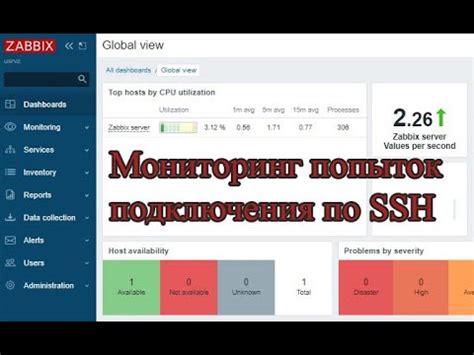
- Использование команды
ssh: в консоли можно ввести командуsshс указанием имени пользователя и адреса SSH-сервера для проверки подключения. Например,ssh username@ssh-server.com. Если SSH-сервер доступен и правильно настроен, будет запрошен пароль или ключ для авторизации. - Проверка статуса службы SSH: в операционных системах Linux можно использовать команду
service ssh statusилиsystemctl status ssh(в системах с использованием systemd) для проверки статуса службы SSH. Если служба работает нормально, должно появиться сообщение об этом. - Проверка открытых портов: можно воспользоваться утилитами
telnetилиnc, чтобы проверить, открыт ли порт 22 (порт по умолчанию для SSH-соединений) на SSH-сервере. Например,telnet ssh-server.com 22. Если порт открыт, подключение установлено. - Проверка логов: проверка логов SSH может помочь выяснить причину, по которой не удается подключиться. Логи обычно находятся в разных местах в зависимости от используемой операционной системы. Например, в Ubuntu логи SSH доступны в файле
/var/log/auth.log. - Использование графических программ: если вы предпочитаете графический интерфейс, вы можете воспользоваться программами, такими как PuTTY (для Windows) или Terminal (для Mac), чтобы проверить подключение к SSH-серверу. Эти программы имеют удобные и понятные интерфейсы для ввода необходимых данных и установки подключения.
- Проверка доступности сервера: если ни один из вышеперечисленных способов не помог, можно попробовать проверить доступность самого сервера. Для этого можно использовать команду
pingс указанием IP-адреса сервера. Например,ping ssh-server.com. Если сервер доступен, должны приходить ответы на запросы.
Проверка подключения к SSH-серверу важна для обеспечения безопасной и эффективной работы удаленного доступа. Используя вышеупомянутые способы, вы можете убедиться, что подключение работает надежно и без проблем.
Проверка работоспособности SSH-аутентификации

- Проверка доступности SSH-сервера
- Проверка порта SSH
- Проверка настроек конфигурации SSH
- Проверка доступа по паролю
- Проверка доступа по ключу SSH
- Проверка журналов аутентификации
Первым шагом в проверке работоспособности SSH-аутентификации является убеждение в доступности SSH-сервера. Для этого можно использовать команду ping или специальные инструменты для проверки сетевой доступности сервера. Если сервер доступен, можно переходить к следующим шагам.
SSH-сервер обычно прослушивает определенный порт (порт 22 по умолчанию). Можно использовать команду telnet для проверки доступности порта SSH. Например, telnet localhost 22 позволит проверить доступность порта SSH на локальном сервере.
Возможно, настройки конфигурации SSH могут препятствовать аутентификации. Есть несколько файлов конфигурации SSH, включая /etc/ssh/sshd_config. Рекомендуется проверить эти файлы и убедиться, что аутентификация SSH настроена правильно.
Если SSH-сервер настроен для аутентификации по паролю, рекомендуется проверить, что пользователи могут успешно аутентифицироваться с использованием своих учетных данных. Для этого можно использовать обычного SSH-клиента и попытаться войти на сервер, предоставив правильное имя пользователя и пароль.
SSH также поддерживает аутентификацию по ключу, что считается более безопасным способом. Для проверки доступа по ключу SSH необходимо настроить ключи SSH (публичные и приватные) на клиентской и серверной сторонах и проверить, что аутентификация с использованием ключей работает.
В случае возникновения проблем с аутентификацией SSH полезно проверить журналы аутентификации, которые могут содержать сведения о неудачных попытках аутентификации или других проблемах. Обычно журналы находятся в /var/log/auth.log или подобных файлах.
Проверка работоспособности SSH-аутентификации является важным шагом для обеспечения безопасности системы. Необходимо регулярно выполнять данные проверки и следить за настройками аутентификации в целях предотвращения возможных угроз.
Проверка доступа к файлам и директориям по SSH
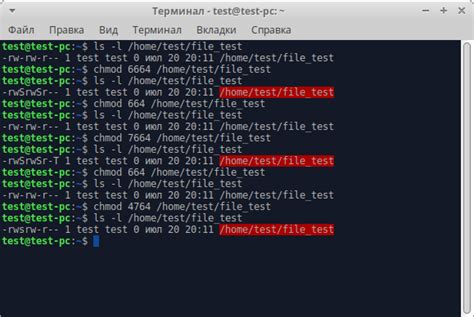
- Проверьте доступ к папке /home/username. Для этого выполните команду
ls -l /home/username. Вы должны увидеть список файлов и папок в этой директории. - Убедитесь, что вы можете создавать файлы и папки в данной директории. Для создания файла выполните команду
touch /home/username/test.txt, а для создания папки -mkdir /home/username/test. - Проверьте доступ к файлам внутри папки. Выполните команду
ls -l /home/username/test, где "/home/username" - путь к нужной папке. Вы должны увидеть список файлов и папок внутри данной директории. - Убедитесь, что вы можете просматривать содержимое файлов. Для просмотра текстового файла выполните команду
less /home/username/test.txt. Вы должны увидеть содержимое файла на экране. - Если у вас есть доступ к папкам и файлам, проверьте возможность их удаления. Для удаления файла выполните команду
rm /home/username/test.txt, а для удаления папки -rmdir /home/username/test. - Проверьте возможность изменения прав доступа к файлам и директориям. Для изменения прав доступа выполните команду
chmod permission /home/username/test.txt, где "permission" - нужные права доступа (например, 777).
Проверка доступа к файлам и директориям по SSH позволяет убедиться, что у вас есть права на работу с нужными файлами и директориями. Это важно для обеспечения безопасности вашей системы и защиты данных.
Проверка наличия и корректности SSH-ключей

Вот несколько способов, которые помогут вам проверить наличие и корректность ваших SSH-ключей:
- Проверьте наличие публичного и приватного ключей на вашем локальном компьютере. Они обычно находятся в директории ~/.ssh/ и имеют имена id_rsa.pub (публичный ключ) и id_rsa (приватный ключ).
- Выполните команду
ssh-add -lдля проверки загруженных в систему SSH-ключей. Если ключи успешно загружены, вы увидите список их отпечатков. - Убедитесь, что публичный ключ находится на сервере в директории ~/.ssh/authorized_keys. Если этот файл отсутствует или содержит неверный ключ, вам не удастся авторизоваться на сервере по SSH.
- Проверьте приватный ключ на наличие пароля. Если приватный ключ защищен паролем, при подключении к серверу вам потребуется вводить его. Если же вы создали ключ без пароля, вам не потребуется вводить пароль при подключении.
- Проверьте разрешения на файлы ключей. Приватный ключ не должен иметь разрешений, позволяющих его чтение или запись другим пользователям (обычно разрешения -rw------). Публичный ключ, наоборот, должен иметь разрешение для чтения другим пользователям (обычно -rw-r--r--).
- Выполните тестовое подключение к серверу с использованием SSH-ключа. Если подключение установлено без ошибок и предложено ввести пароль, значит ваш ключ работает правильно.
Надеюсь, эти способы помогут вам проверить наличие и корректность ваших SSH-ключей и обеспечить безопасное подключение к удаленным серверам.